
Тачпад часто приходиться відключати з різних причин (при наборі тексту, або якщо він взагалі не потрібний і тому подібне). В інтернеті є приклади як це зробити, проте вони не працюють. Спробуємо розібратись.
Приклад показаний на моделі lenovo IdeaPad 5 15ARE05 (81YQ00JBRA) та операційній системі Windows 10.
Всі рекомендують зайти в налаштування драйвера тачпада та виконати вимкнення звідти. Інший варіант передбачає використання комбінації клавіш (наприклад, Fn + F8 і тому подібне).
В моєму випадку налаштування драйвера відсутні (хоча він інстальований). Запропоновані клавіші не працюють.
1. Потрібно відкрити параметри (можна комбінацією клавіш Win + I).
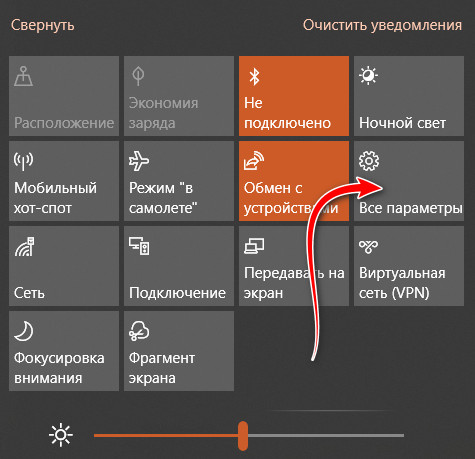
2. Далі потрібно перейти в «Устройства».
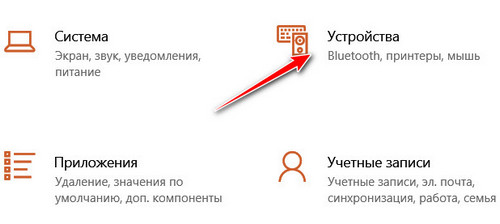
3. З лівого боку знайти «Сенсорная панель».
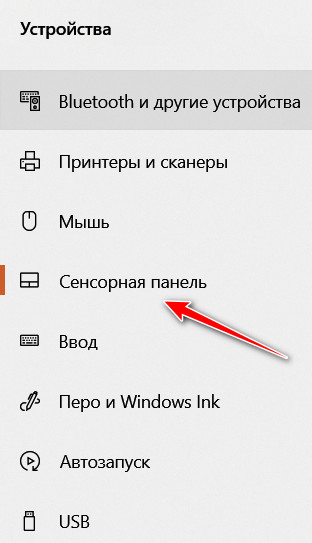
4. Перевести перемикач в положення «вимкнено» під текстом «Сенсорная панель».
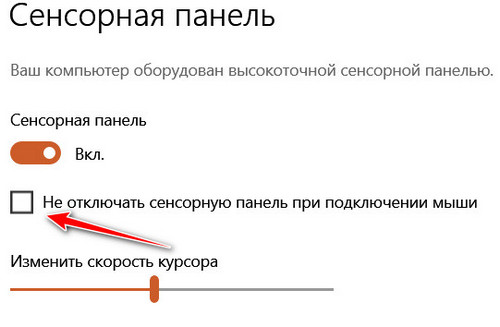
5. Але я рекомендую зняти прапорець напроти «Не отключать сенсорную панель при подключении мыши». Так при підключенні мишки сенсорна панель автоматично вимкнеться. При відключенні мишки автоматично увімкнеться. Зручно ж? Думаю, що так.
Відео: "Як в середовищі Windows 10 налаштувати автоматичне вимкнення сенсорної панелі?"








